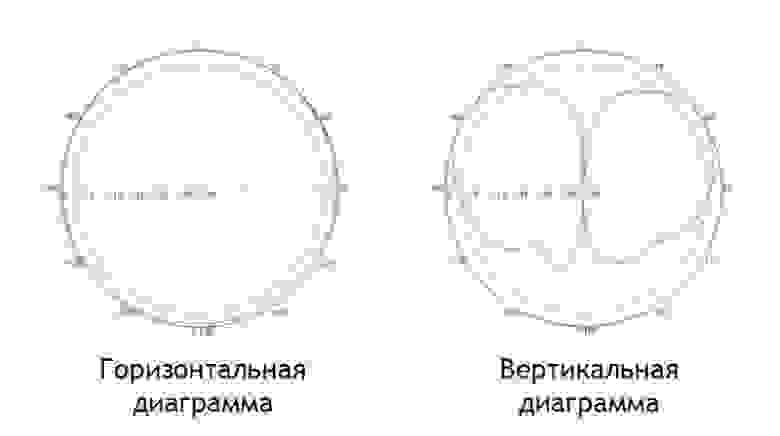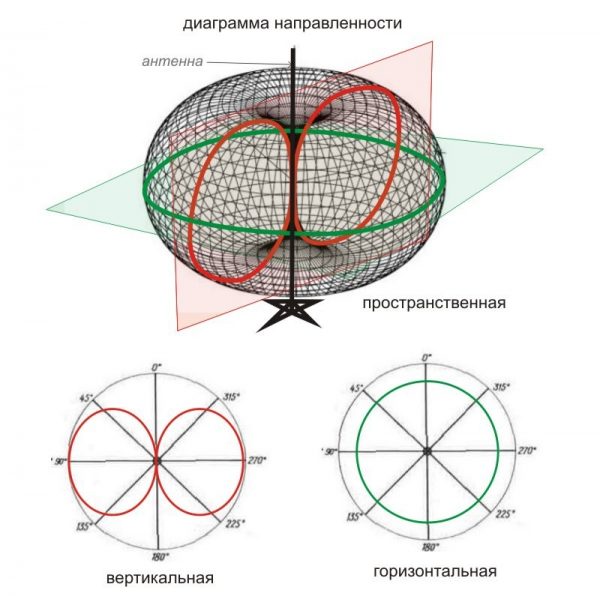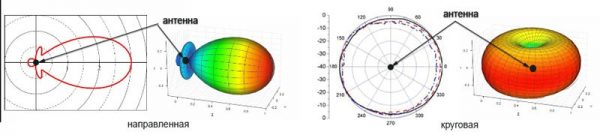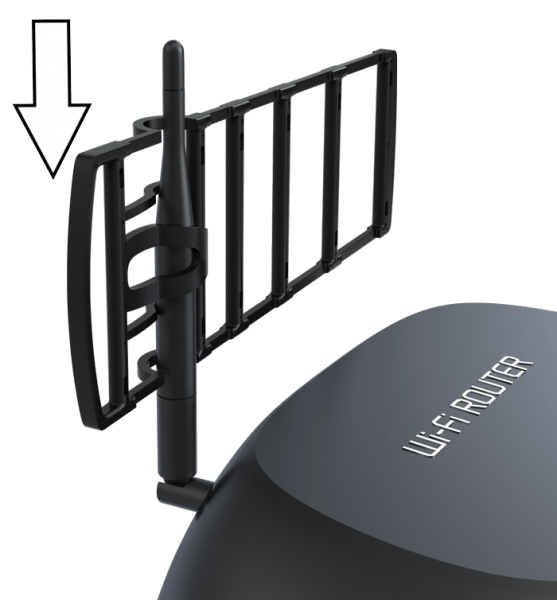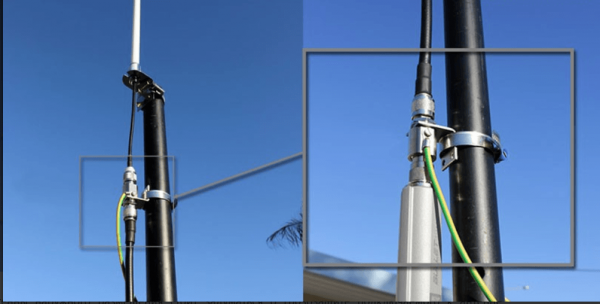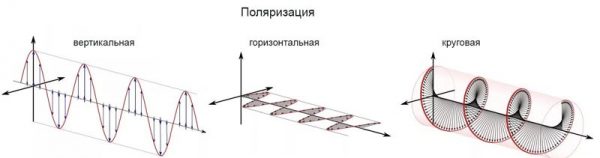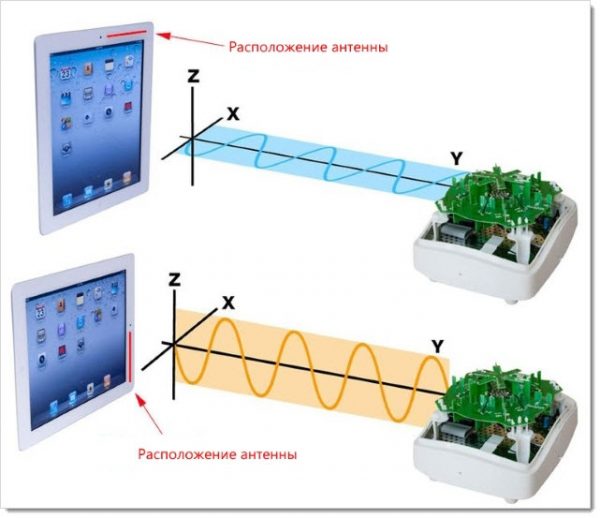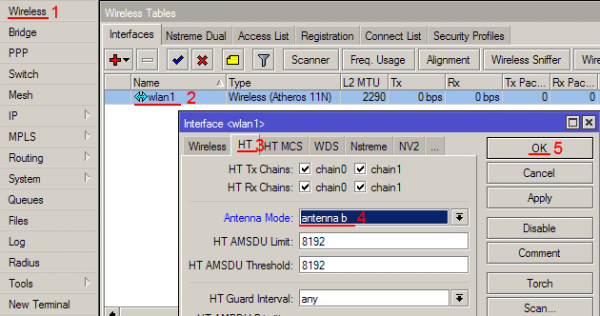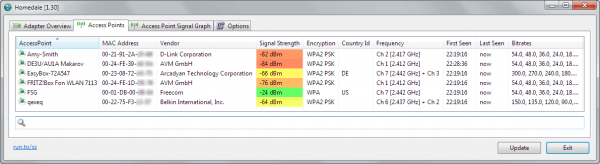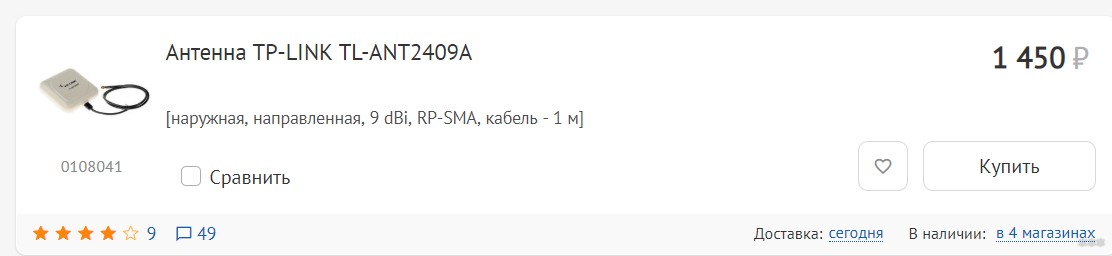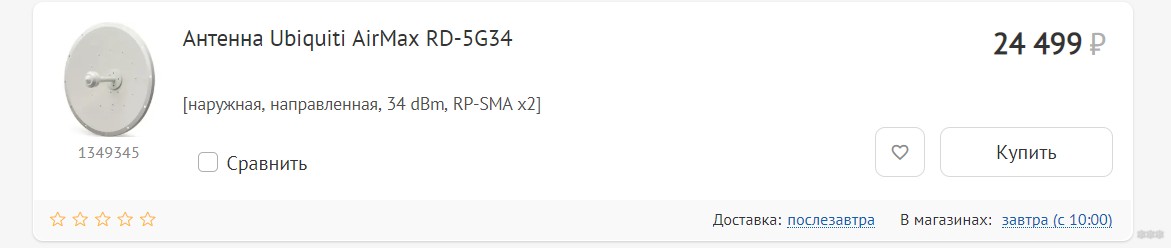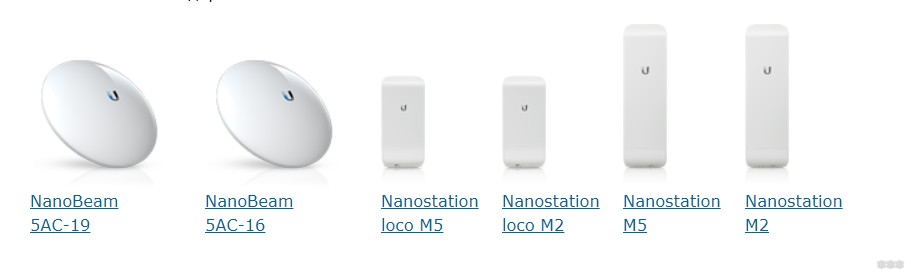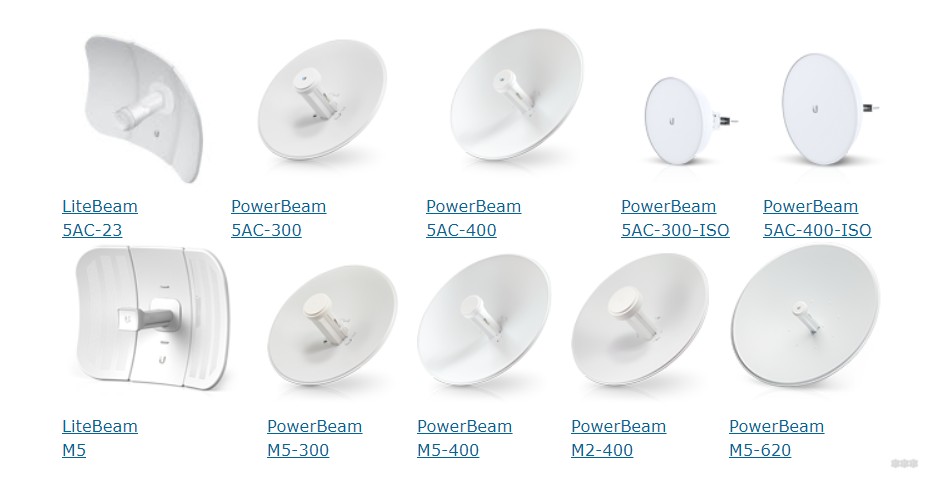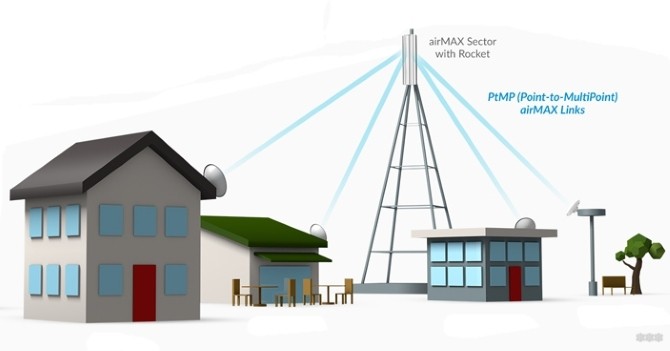Зачем нужна антенна Wi-Fi?

Затем, чтобы усилить слабый сигнал. Это может потребоваться, когда:
- поблизости есть точка доступа Wi-Fi, но недостаточно близко и мощности сигнала не хватает для выхода в сеть;
- мощности передатчика роутера не хватает, чтобы обеспечить уверенный прием во всех точках квартиры, дома или участка;
- требуется «прокинуть» интернет от роутера к удаленной до 7 км от роутера клиентской точке;
- требуется соединить в сеть компьютеры, находящиеся на большом расстоянии друг от друга.
Как антенна усиливает сигнал?
Антенна – пассивный усилитель, т.е. для усиления сигнала посторонняя энергия не используется (в отличие от репитеров). За счет чего же происходит усиление сигнала? За счет перераспределения распространения радиоволн в пространстве. Так, обычная антенна-штырь излучает круговой сигнал примерно одинаковой мощности во всех направлениях. Падение уровня сигнала при этом пропорционально квадрату расстояния от передатчика. Неудивительно, что сигнал от такой антенны «добивает» недалеко. К счастью, можно перераспределить излучение антенны, усилив сигнал в нужном направлении за счет ослабления других.

Картина, изображающая, каким образом антенна распределяет в пространстве мощность сигнала, называется диаграммой направленности.

Различают круговые и направленные антенны. У круговой антенны горизонтальная диаграмма направленности будет представлять собой круг. У направленной она обычно выглядит, как вытянутый лепесток.
Как выглядит вертикальная диаграмма направленности – имеет значение в том случае, когда важно распространение радиоволн не только в плоскости (например, когда надо, чтобы сигнал уверенно ловился и на этажах ниже передатчика и на этажах выше). Если же приемник и передатчик расположены на одной плоскости, то чем уже лепестки вертикальной диаграммы направленности антенны, тем она эффективнее.
Чем отличаются различные антенны?
В первую очередь, устройством. Дешевые круговые антенны имеют простую конструкцию, дорогие направленные – намного более сложную. Придумано много различных конструкций для сужения диаграмм направленности, но почти все их объединяет то, что для эффективной работы элементы антенны должны быть изготовлены с очень точным соблюдением размеров. Кроме того, на цену влияет материал, из которого изготовлена антенна – если в дешевых моделях антенны сделаны из меди или алюминия, дорогие антенны могут содержать детали, покрытые серебром – это снижает потери сигнала в антенне.
Характеристики антенн

Вид соответствует направленности антенны. Круговые антенны имеют горизонтальную диаграмму направленности в виде круга и по плоскости излучают сигнал равномерно во все стороны. Такие антенны хороши для раздачи сигнала нескольким абонентам в различных направлениях. Направленные антенны, наоборот, максимум излучения дают в одном направлении – такие антенны используются для связи вида точка-точка и способны обеспечить прием-передачу на значительно больших расстояниях, чем круговые. Если же нужно раздавать сигнал нескольким абонентам в определенном секторе (например, все клиенты находятся с одной стороны от стены, на которой висит антенна) лучше всего использовать секторную антенну. У них горизонтальная диаграмма направленности представляет собой широкий лепесток.

Диаграмма направленности подробно раскрывает распределение мощности сигнала в пространстве, но пользоваться ей не всегда удобно из-за её исключительно графического представления. Поэтому часто используют наиболее важные параметры диаграмм направленности – углы распространения волн (HPBW) по вертикали и по горизонтали.

Существуют также антенны-насадки, строго говоря, антеннами не являющиеся. Такие насадки крепятся на штатной круговой антенне, превращая её в секторную и увеличивая, таким образом, мощность полезного сигнала. Такая насадка может быть оптимальным решением, когда требуется немного усилить сигнал роутера в определенном направлении.

Размещение. Различают антенны для внутреннего и наружного размещения. Не влияя на конструкцию самой антенны, эти варианты накладывают определенные требования на материал антенн, способ их крепления, прочность конструкции, герметичность и пр. При передаче сигнала за пределы помещения лучше использовать антенну наружного размещения. Хоть они и дороже внутренних, но внутренняя при передаче сигнала «на улицу» сразу окажется в проигрышном положении – даже простое окно снижает дальность распространения сигнала на треть, что уж говорить о железобетонных стенах. Примерное влияние препятствий на расстояние связи приведено в таблице:
| Препятствие | Снижение расстояния связи на |
| Окно | 30% |
| Деревянная стена | 70% |
| Межкомнатная стена | 80% |
| Несущая стена | 90% |

При использовании антенны наружного размещения стоит задуматься о грозозащите подключаемого к антенне оборудования. Некоторые наружные антенны уже оснащены грозозащитой, но, если её нет, имеет смысл приобрести её отдельно. При отсутствии такой защиты, токи в антенне, наведенные близкой грозой, могут привести к выходу из строя подключенного оборудования.
Перед приобретением наружной антенны обратите внимание на допустимые условия эксплуатации. Рабочая температура и влажность должны соответствовать климату места, где предполагается установка антенны. Если местность в районе установки антенны открытая (и, тем более, если это вершина холма или горы) нелишне будет выяснить также, насколько антенна устойчива к сильным ветрам.
Совместимые стандарты. Поскольку разные стандарты Wi-Fi используют разную длину волны, то и размеры элементов антенн для разных стандартов отличаются. Какого стандарта антенну выбрать? Ту, которую использует ваше оборудование. Лучше посмотреть его в документации на оборудование (роутер, ноутбук, сетевую карту и т.п.). В большинстве случаев на сегодняшний день будет достаточно поддержки 802.11n. Этот стандарт имеет обратную совместимость со стандартами 802.11a/b/g, поэтому, если одна антенна имеет поддержку 802.11n, а другая – поддержку 802.11n, 802.11a, 802.11b и 802.11g, то их возможности абсолютно одинаковы.
Уровень усиления. Поскольку фактически усиления сигнала антенна не производит, величина эта – относительная. Она показывает, насколько сигнал антенны в направлении максимума диаграммы направленности мощнее сигнала, создаваемого эталонной круговой антенной. Практически, чем выше значение уровня усиления, тем выше «дальнобойность антенны» в заданном направлении.
Поляризация. Поляризация – это направленность вектора электрической составляющей электромагнитной волны в пространстве. Проще понять это, взглянув на рисунок.

Обычно применяются только горизонтальная и вертикальная поляризации, необходимость в использовании круговой возникает крайне редко.
Строго говоря, поляризация не является характеристикой антенны – её всегда можно сменить с горизонтальной на вертикальную и наоборот, просто повернув антенну на 90 градусов. Какую же поляризацию предпочесть? Во-первых, поляризация приемника должна совпадать с поляризацией передатчика. Во-вторых, большинство размещенных в городах точек доступа используют вертикальную поляризацию – вертикально поляризованные волны лучше отражаются от препятствий и для охвата максимально большой площади подходят лучше. В то же время горизонтально поляризованные волны меньше подвержены воздействию помех и для связи на большие расстояния между двумя абонентами такой вид поляризации будет предпочтителен. Некоторые производители выпускают антенны с двойной поляризацией (не совсем корректно называемой иногда кросс-поляризацией). Такие антенны обладают преимуществами обоих видов и, кроме того, позволяют пользователю не задумываться о том, в каком же положении поставить антенну. Минус таких антенн – они значительно дороже.
Не забудьте убедиться, что разъем антенны совпадает с разъемом вашего оборудования. В случае несовпадения можно воспользоваться переходником, но любой переходник снижает мощность сигнала.
Варианты выбора.

Если вам нужно немного изменить диаграмму направленности вашего роутера, чтобы в одном направлении сигнал быть чуть сильнее, а в противоположном – чуть слабее, вам подойдут антенны-насадки. Цена их минимальна – от 200 до 500 рублей.
Если вам нужна антенна для раздачи Wi-Fi нескольким клиентам в пределах одного помещения небольшой площади, выбирайте среди недорогих круговых антенн в диапазоне 250-1000 рублей.
Если нужна круговая антенна для уверенной связи в нескольких комнатах в пределах одного этажа, ищите круговую антенну с высоким коэффициентом усиления. Такие будут стоить от 400 рублей. Но имейте в виду, что усиление сигнала в пределах этажа произойдет за счет снижения мощности сигнала на верхних и нижних этажах.

Если нужно, наоборот, раздавать интернет в передах нескольких этажей, лучше выбирать антенны с небольшим коэффициентом усиления – они обеспечат более равномерное распределение сигнала.
Для покрытия как можно большей площади вне помещения, нужно использовать наружную круговую антенну с высоким коэффициентом усиления. Такие будут стоить 3000-7000 рублей.

И, наконец, при необходимости установки связи между двумя далеко расположенными точками, покупайте наружную направленную антенну с высоким коэффициентом усиления. Она обойдется вам в 3000-17000 рублей.

Если при покупке наружней антенны в комплекте не было грозозащиты, её необходимо приобрести отдельно по цене от 1000 до 3200 рублей.
Время на прочтение
6 мин
Количество просмотров 156K
Недавно я проводил сравнительное тестирование LTE роутеров и вполне ожидаемо оказалось, что производительность и чувствительность радиомодулей у них существенно отличается. Когда же я подключил к роутерам антенну, прирост скорости увеличился кратно. Это натолкнуло меня на мысль провести сравнительное тестирование антенн, которые позволят не просто обеспечить связь в частном доме, но и сделать ее не хуже, чем в городской квартире, с подключением по кабелю. Ну а чем закончилось это тестирование можно узнать ниже. Традиционно, для желающих смотреть, а не читать, сделал видеоролик.
Методика тестирования
Без нормального структурного подхода не получить качественных результатов, а целью этого теста я поставил выбор лучшей антенны для максимально скоростного доступа в Интернет. В качестве эталона измерения был выбран роутер Zyxel LTE3316-M604, который в предыдущем тесте вполне оправданно занял первое место. Этот девайс может работать как с обычным проводным провайдером, задействуя резервный канал связи по 3G/4G в случае необходимости, так и работать полностью автономно, используя сотовые сети 3G и 4G. В моем тесте используется только сеть 4G, так как через нее передаются только данные и нагрузка голосового трафика не влияет на этот канал связи.
Для теста я выбрал три различных антенны, относящиеся к разным типам: первым тестом, для получения чистых значений, роутер работал без внешних антенн, используя только встроенные антенны. Вторым тестом была подключена антенна с круговой диаграммой направленности. В третьем тесте была задействована панельная антенна, имеющая более узкую диаграмму направленности, которая использовалась в прошлом тесте. Ну а четвертым этапом шло испытание узконаправленной сетчатой параболической антенны.
Все замеры скорости проводились в будний день в дневное время, чтобы нагрузка на базовую станцию была минимальна, а скорость закачки максимальна. На каждом этапе тест проводился три раза и вычислялось среднее значение скорости скачивания и отдачи. Роутер подключался к одной и той же БС, юстировка антенн производилась по показаниям сигнала в web-интерфейсе роутера.
Также я сделал суточный график значений скорости скачивания и отдачи данных в моей местности, что прекрасно демонстрирует работу пользователей с Интернетом. Полагаю, что у провайдера будет примерно та же картина нагрузки на БС. Что интересно, график скорости скачивания существенно скачет, а вот график отдачи практически неизменен — это говорит о том, что пользователи больше качают, нежели отдают данные.
GSM/3G/4G FREGAT MIMO
Цена: 4800 р
ТТХ:
Частотные диапазоны, МГц: 700–960, 1700–2700
Коэффициент усиления, дБ: 2 x 6
Допустимая мощность передачи: 10 Вт
Размер, см: 37 x Ø6,5
Масса, грамм: 840
Начнем с испытания антенны, которая имеет круговую диаграмму направленности. Эта антенна не может похвастаться каким-то запредельным коэффициентом усиления, но зато она поддерживает технологию MIMO, то есть это две антенны в одном корпусе. Кроме того, она герметична и имеет сразу смонтированные кабельные сборки длиной 5 метров. Частотный диапазон захватывает все сегменты от GSM до LTE, то есть поддерживаются сети 2G/3G/4G. В комплект входит крепление на штангу или сразу к стене. А теперь рассмотрим, в каких ситуациях она может применяться, если обладает таким размером и КУ. Первое, что приходит на ум, это экранированные помещения: полуподвал или подвал, металлический склад или ангар, корабль или катер. Во всех этих случаях железобетон и металл отлично экранируют внешний сигнал, и если снаружи радиотехника может работать отлично, то внутри приема может не быть вовсе. В этом случае, такая антенна решит проблему связи. Ее можно использовать не только для роутера, но и для репитера. Но именно для роутера она раскроет весь свой потенциал, а круговая диаграмма направленности хорошо работает на движущихся объектах, позволяя не настраивать антенну на какую-то одну вышку. В моем случае, скорость с антенной оказалась несколько ниже, чем без нее, поскольку КУ антенны схож с КУ встроенных антенн в роутер, а вот на 5-метровых кабелях происходят потери.
+
Готовый комплект с крепежом и смонтированным кабелем, подходит для экранированных помещений, герметична
—
Обладает небольшим КУ
OMEGA 3G/4G MIMO
Цена: 4500 р
ТТХ:
Диапазон частот, МГц: 1700-2700
Коэффициент усиления, дБ: 2×16-18
Допустимая мощность передачи: 50 Вт
Габариты, см: 45 х 45 х 6
Масса, грамм: 2900
Вторая антенна проработала у меня уже несколько лет и участвовала в предыдущем тесте. Зарекомендовала себя очень хорошо при работе как напрямую с вышкой, так и с отраженным сигналом. Так как диаграмма направленности у нее уже, чем у всенаправленной антенны, то и коэффициент усиления вырос до 16-18 dBi, в зависимости от частоты сигнала. Кроме того, работает она в режиме MIMO, а это уже дает прирост в скорости. Стандартное крепление на штангу обеспечивает возможность настройки как по горизонту, так и по вертикали. Кроме того, крепление позволяет повернуть антенну на 45 градусов, чтобы сменить поляризацию — иногда это дает выигрыш в несколько мегабит. Большая, герметичная и эффективная! И если без этой антенны показатели RSRP/SINR были -106/10, то с панельной антенной выросли до -98/11. Это дало прирост в скорости на скачивание с 13 до 28 Мбит/с, а на отдачу с 12 до 16 Мбит/с. То есть двукратный прирост на скачивание на той же БС — отличный результат. Кроме того, антенна, благодаря небольшому углу, позволяет отсечь ближние, но более загруженные базовые станции и переключиться на другие, менее загруженные. Стоит только учесть, что кабельную сборку желательно делать покорочее, чтобы не терять сигнал в проводах.
+
Усиление сигнала позволяет поднять скорость вдвое, диаграмма направленности дает возможность выбрать менее нагруженную БС, удобный крепежный комплект, за несколько лет не потеряла своих качеств
—
При размере 45х45 сантиметров обладает парусностью, что требует качественного основания для крепления
PRISMA 3G/4G MIMO
Цена: 6000 р
ТТХ:
Диапазон частот, МГц: 1700–2700
Коэффициент усиления: 25 дБ на частоте 1700–1880 МГц, 26 дБ на частоте 1900–2175 МГц, 27 дБ на частоте 2600–2700 МГц
Максимальная подводимая мощность: 100 Вт
Размер, см: 90 x 81 x 36
Масса, грамм: 3200
Параболическая сетчатая антенна примечательна сама по себе — она обладает впечатляющими размерами 90х81 сантиметр. Она не круглая, как это принято у спутниковых антенн, что даже положительно сказывается на диаграмме направленности. Кроме того, сетчатое исполнение очень заметно снижает парусность — ветер просто проходит сквозь нее, а на фокусировке сигнала это практически не сказывается. Антенна работает в диапазоне частот от 1700 до 2700 МГц. Есть три положения облучателя: по одному для каждой частоты. В инструкции доступно показано, как надо расположить облучатель относительно антенны, чтобы получить максимальное усиление при нужной частоте, то есть для начала надо знать, на каких частотах работает ваш провайдер. Тут на помощь приходит web-интерфейс роутера, в котором вполне доступно демонстрируется рабочая частота. С этой антенной работать несколько сложнее, требуется точная юстировка, так как угол направленности очень мал. Очевидный плюс такого решения — это возможность точного направления на нужную БС, даже если несколько станций расположены почти по прямой. Минусы тоже есть: время отстройки на БС заметно увеличивается, а работать с отраженным сигналом становится сложнее. Но самое главное — это коэффициент усиления. Он колеблется от 25 до 27 dBi. В моем случае, это позволило усилить сигнал с изначальных RSRP/SINR -106/10 до -90/19 dBi, а скорость приема выросла с 13 до 41 Мбит/с, передачи с 12 до 21 Мбит/с. То есть скорость приема возросла более, чем в три раза! Ну а в глухой местности, где сотовая связь может вообще не ловить, вполне реально поймать как 3G, так и 4G сигнал за несколько десятков километров!
+
Отличный коэффициент усиления, сетчатое исполнение снижает парусность, возможность подстройки облучателя на нужную частоту
—
Габариты
Подведение итогов
Сравнительное тестирование показало, что даже без антенны, при хорошем возвышении (10 м от земли), роутер Zyxel LTE3316-M604 может обеспечить приемлемую скорость работы с Интернетом. Но роутер не оставишь на улице, поэтому данный вариант подходит в квартире, офисе, но не там, где вышку даже с биноклем не разглядеть.
Антенна FREGAT MIMO подойдет тем, кто по ряду причин не может получить радиосигнал в месте установки роутера. Это могут быть экранированные стены, низкое расположение, иные помехи. А две антенны в едином корпусе обеспечат поддержку технологии MIMO, что должно увеличить скорость работы.
Что касается панельной антенны OMEGA 3G/4G MIMO, то она себя показала очень достойно. Работа как с прямым, так и с отраженным сигналом, масса вариантов монтажа, хороший коэффициент усиления. Небольшие габариты не дают большой парусности, а выигрыш в скорости заметный. Можно брать смело, если сигнал 3G/4G есть, но крайне слабый или его нет вообще.
Ну а параболическая сетчатая антенна PRISMA 3G/4G MIMO подойдет для самых отчаявшихся, потому что с таким усилением и возможностью точной настройки на БС можно получить связь даже в самой отдаленной деревне, если в радиусе нескольких десятков километров есть базовая станция сотового оператора.
Заключение
На данный момент я оставил работать антенну OMEGA 3G/4G MIMO. Пришлось несколько переместить штангу крепления на стене, так как габариты антенны диктуют свои условия. При кабеле длиной 3 метра и выбранном роутере я видел скорости до 50 Мбит/с, когда БС была наименее загружена. Это стремится к теоретическому пределу скорости в 75 Мбит/с при имеющихся условиях работы БС: частота Band3 -1800 МГц, ширина канала 10 МГц. Но главное, что при удалении более 8 км от базовой станции, мне удалось получить скорости близкие к тем, которые можно иметь в непосредственной близости от вышки. Приведу для примера картинку покрытия радиосигнала при использовании различных частот.
В заключении скажу, что обеспечить себя хорошим интернетом на даче или в частном доме можно всегда. Не стоит опасаться незнакомого оборудования: для выбора 3G/4G роутера просто прочитайте мою предыдущую статью. А при выборе антенны обращайтесь к тем, кто ими занимается всерьез — там подберут оптимальное решение и даже подготовят все кабельные сборки. Вам на месте останется только всё подключить. Удачи, хорошего пинга и стабильной скорости!
Используя роутер в домашних условиях или на работе, вы можете столкнуться с тем, что его сигнал не достаёт до определённых мест или ослабевает в них настолько, что пользоваться им некомфортно. В этом случае необходимо усилить раздаваемый сигнал при помощи внешней антенны.
За что отвечает антенна роутера
В большинстве роутеров изначально установлена одна антенна. Она создаёт возле себя сеть из радиоволн, а также принимает сигналы, исходящие от устройств, подключённых к Wi-Fi. Передавая сигнал, антенна позволяет устройствам скачивать что-либо из интернета, принимая его — загружать информацию на сайты и другие ресурсы.
Если на роутере установлена одна антенна, она распределяет свою мощность между передачей и приёмом информации. Если используется две антенны, то одна работает только на приём, а вторая — на передачу. Если три — две на передачу, одна на приём (так как мы намного больше скачиваем на устройство, чем загружаем что-то с него в интернет). Максимально к роутеру может быть подключено 6 антенн.
Самые мощные современные роутеры имеют шесть антенн
Увеличивая количество антенн, вы увеличите скорость передачи данных. Конечно, если у вашего роутера и интернета есть запас мощности.
Тип антенны указывает на то, как в пространстве будет распределён сигнал: равномерно или в определённую сторону. Этот фактор зависит от формы выбранной антенны.
Какие бывают антенны
Существует два основных типа антенн, используемых для раздачи Wi-Fi-сети:
- круговые (ненаправленные). Распределяют сигнал вокруг роутера практически равномерно. Сеть можно представить в виде сферы. Конечно, уровень сигнала будет неравномерным: чем дальше от роутера будет находиться устройство, тем ниже будет сигнал. Качество падает пропорционально квадрату расстояния;
Круговая антенна распространяет сигнал во все стороны, уровень сигнала уменьшается по мере удаления от передатчика
- направленные. Сужают зону распределения сигнала, посылая его только в одном направлении. Их диаграмма направленности похожа на дирижабль или лепесток. Чем уже коридор раздаваемого сигнала, тем дальше будет его действие.
В отличие от круговой антенны направленная передаёт сигнал только в одну сторону
Антенны-насадки
Отдельно можно выделить такой тип, как антенны-насадки. Они надеваются на уже установленную круговую антенну, превращая её в направленную. Конечно, полностью направленную антенну они не заменяют, но немного усилить сигнал в определённом направлении могут.
На антенну можно надеть насадку, чтобы усилить сигнал в нужном направлении
Видео: виды антенн для роутера
Какую антенну выбрать
Круговые антенны распределяют сигнал равномерно. Если вам нужно иметь доступ к сети со всех направлений, стоит приобретать именно такую антенну. Она подходит в большинстве случаев. Например, её удобно использовать в доме или офисе, когда и сверху, и снизу, и справа, и слева от роутера есть люди, которым понадобится Wi-Fi.
Если устройства, которые будут подключаться к сети, расположены по одну сторону от роутера, лучше выбрать направленную антенну. Сигнал будет передаваться только туда, но зато он будет куда сильнее. При выборе антенны необходимо иметь в виду, что любые преграды на пути распространения сигнала снижают его качество. В расположенной ниже таблице приведены значения степени ослабления радиосигнала в зависимости от материала перегородки.
Таблица: влияние преград на уровень сигнала
| Препятствие | Снижение качества сигнала, % |
| окно | 30 |
| деревянная стена | 70 |
| бетонная стена | 80 |
| несущая бетонная стена | 90 |
Основные характеристики антенн
Выбирая антенну, нужно знать, на какие параметры стоит обратить внимание. От них будет зависеть, насколько качественным будет раздаваемый сигнал, будет ли использовать антенна все мощности интернета и сможет ли она работать с имеющимся оборудованием.
Цена
Круговые антенны дешевле направленных, так как их конструкция проще. Изготовление направленных антенн требует особой точности, иначе сигнал будет рассеиваться, а без чёткой фокусировки смысл направленной антенны пропадает.
Цена антенны будет зависит от:
- качества используемых материалов;
- качества сборки и применяемых технологий;
- предназначения (уличная или домашняя);
- мощности и коэффициента усиления.
В зависимости от этих параметров бытовая Wi-Fi-антенна может стоить от двухсот до нескольких тысяч рублей.
Предназначение
Если антенна нужна для роутера, который стоит в помещении и раздаёт сигнал только в его пределах, то можно использовать обычную антенну. Но если встаёт задача по установке наружной антенны, следует обратить внимание на материалы, из которых она изготовлена, а также показатели герметичности и диапазон рабочих температур. Немаловажной частью будет наличие громоотвода (если его нет в комплекте, придётся покупать отдельно).
На улице устанавливаются более защищённые антенны с громоотводом
Наружную антенну стоит использовать в том случае, если Wi-Fi должен быть как в помещении, так и вне его. Это необходимо потому, что любые препятствия ухудшают качество сигнала, вследствие чего снижается скорость интернета и зона покрытия сети.
Поддерживаемые стандарты
Стандарт — это набор правил, по которым общается роутер, модем и антенна. Если одно из устройств не поддерживает стандарт, по которому работают остальные, оно не сможет работать в связке с ними. Поэтому нужно выбирать антенну, поддерживающую тот стандарт, который использует ваш роутер.
На данный момент самый универсальный и часто используемый стандарт — 802.11n. Существуют разные модификации (например, 802.11a/b/с), названия которых отличаются стоящей в конце буквой. Но стандарт с буквой n на конце имеет обратную совместимость со всеми остальными. То есть если вы приобретёте антенну с поддержкой 802.11n, то сможете использовать её с практически любым устройством.
Чтобы узнать, какие стандарты поддерживает ваш роутер, прочитайте документацию к нему. Её можно найти на официальном сайте производителя.
Разъём
Во время выбора антенны стоит обратить внимание на разъём, которым она будет прикручиваться к роутеру. Конечно, если разъёмы не совпадут (антенна не будет вставляться в роутер), можно будет приобрести переходник. Но любой лишний посредник может негативно сказаться на качестве сигнала.
При выборе антенны необходимо обратить внимание на разъём, которым она будет подключаться к роутеру
Коэффициент усиления
Коэффициент усиления показывает, насколько сильно будет усилен сигнал антенной. Усиление влияет на дальность распространения сигнала. Поскольку антенна сама не вырабатывает энергию, а берёт её от роутера, то усилить сигнал она может только при помощи концентрации энергии, то есть изменения диапазона действия. Например, не отсылать сигнал вверх, распределив освободившуюся мощность по горизонтали.
Параметр рассчитывается по формуле: 10* log (Pвых / Pвх), где Pвх — мощность на входе, а Pвых — на выходе, и измеряется в децибелах (дБ). Например, при усилении энергии в определённом направлении в два раза коэффициент будет равен 3 дБ.
Иногда можно встретить единицу дБи. Она рассчитывается по-другому и не является достоверным показателем. Обычно её используют, чтобы визуально увеличить цифры в характеристике антенны.
Поляризация
Существует три вида поляризации: вертикальная, горизонтальная и круговая. Антенна распространяет волны, а они могут колебаться как в вертикальной, так и в горизонтальной плоскости. Круговые антенны закручивают волны по спирали.
Существует три вида поляризации
Эту характеристику антенны нужно знать для того, чтобы правильно её расположить. Антенны принимающего и передающего устройств должны иметь одну поляризацию, иначе скорость сигнала упадёт. В большинстве домашних роутеров используется вертикальная поляризация, поэтому антенну нужно располагать вертикально.
Оба устройства должны иметь антенну с одинаковой поляризацией
В большинстве случаев используются антенны с вертикальной или горизонтальной поляризацией, так как они проще в изготовлении и, соответственно, дешевле круговых.
Производитель
При выборе антенны вы столкнётесь с больши́м количеством производителей этого товара. Какого из них выбрать, зависит от того, какие характеристики вам нужны и какую цену вы готовы заплатить. Лучше выбирать антенну в интернет-магазинах, так как выбор там больше, а цены ниже (главное, не забывать проверять условия доставки).
Самые дешёвые — круговые антенны с малым коэффициентов усиления или антенны-насадки. Они стоят в районе 200 рублей. Чуть дороже, от 400 рублей, обойдутся направленные антенны. Самые дорогие — наружные направленные устройства, цены на них начинаются от 2 500 рублей.
Чтобы упростить себе задачу, лучше во время поиска указывать модель роутера, для которого покупается антенна. Тогда вы сразу сможете убрать варианты, не работающие с вашим роутером. Хотя не все магазины предоставляют полный список поддерживаемых устройств. Но можно покупать антенну той же фирмы, что и роутер, тогда точно не возникнет конфликтов.
Можно ли сделать антенну самостоятельно
Сделать антенну самостоятельно можно, но для этого понадобится некоторое умение, понимание того, как они устроены и какого типа антенна вам нужна. Существует огромное количество типов антенн, предназначенных для разных ситуаций.
Для изготовления подойдут подручные средства (например, обычная проволока и DVD-диск), но от их качества будет зависеть мощность антенны. Самое важное — соблюсти размеры конструкции и правильно заменить старую антенну, в большинстве случаев её придётся выпаивать, а затем припаивать новую.
В интернете можно найти много примеров того, как люди самостоятельно собирают антенны. Изучите их перед тем, как браться за это дело. Например, так собирается биквадратная антенна Харченко:
- Из диска и проволоки собирается антенна. Проволока сворачивается в два квадрата, расстояния между средними точками которых должно быть равным 31 мм.
Антенну можно сделать из подручных средств
- От роутера отпаивается стандартная антенна и припаивается новая. От длины и материала кабеля также зависит качество сигнала.
Припаиваем новую антенну к плате
Видео: антенна для роутера своими руками
Подключение внешней антенны
В большинстве роутеров можно использовать несколько антенн одновременно. Благодаря этому внешнюю антенну можно подключить и настроить, например, только на передачу данных, а внутренние, которые находятся на плате самого роутера, поставить в режим приёма. За счёт увеличения количества антенн скорость вырастет, а внешняя антенна позволит увеличить радиус действия сигнала.
Для подключения внешней антенны и её настройки необходимо выполнить следующие шаги:
- Если к роутеру уже подсоединена антенна, откручиваем её. Разъём MMCX должен быть свободным.
Штатную антенну необходимо отсоединить, освободив разъём для подключения внешней антенны
- Вкрутить новую антенну в паз и повернуть её в соответствии с полярностью.
Подключаем внешнюю антенну к освободившемуся разъёму
- На компьютере, подключённом к роутеру по LAN-кабелю или Wi-Fi сети, скачайте и установите приложение WinBox. Оно позволит нам настроить сеть.
- Открыв программу, перейдите ко вкладке Wireless. В блоке Interface выберите ваше подключение (по умолчанию оно названо wlan 1).
- Развернётся окошко, в котором надо выбрать раздел HT. В строке Antenna mode выберите режим antenna b. После сохранения настроек и перезагрузки роутера все антенны начнут работать одновременно. Если вы хотите, чтобы работала только внешняя антенна, а внутренние бездействовали, то снимите галочку с пункта chain0.
Устанавливаем вариант работы antenna b
Тестирование
После того как антенна будет подключена и настроена, можно переходить к тестированию.
Тестировать можно вручную, проверяя каждый раз скорость интернета и его стабильность. Но лучше воспользоваться специальными программами, собирающими всю информацию автоматически. Например, можно использовать простое приложение Homedale. Запустив его и дождавшись результата, вы увидите следующие данные:
- Mac-адрес устройства;
- название роутера;
- dBm (единица уровня сигнала, хорошим показателем считается значение около 60–65 dBm);
- используемую частоту;
- битрейт — количество байт в единицу времени. Чем выше, тем лучше.
Приложение Homedale показывает все параметры сети
После установки программы выполните следующие действия:
- Подключитесь к роутеру.
- В процессе настройки нужно выяснить, в каком положении антенна работает лучше всего. Изменяйте угол наклона антенны и месторасположение роутера, каждый раз проверяя качество сигнала. В результате проделанной работы вы найдёте их наилучшее расположение.
От антенны зависит, как будет распространяться сигнал в сети. Существует два вида антенн — направленные и ненаправленные. Вместо полноценной замены антенны можно подключить насадку. Внешнюю антенну нужно правильно расположить и настроить. После смены антенны рекомендуется провести тестирование, чтобы проверить качество сигнала.
- Распечатать
Оцените статью:
- 5
- 4
- 3
- 2
- 1
(3 голоса, среднее: 4.7 из 5)
Поделитесь с друзьями!
Привет! Эта очередная статья будет посвящена про усиление сигнала Wi-Fi и так называемые Wi-Fi антенны дальнего действия. Для одних дальнее действие – это 100 метров, для других – 50 км. Какой вариант у вас, я не знаю. Но попробую показать все основные применяемые решения сейчас.
Есть дополнения, чертежи, нашли ошибку? Может просто хотите поделиться с другими читателями своим опытом? Оставьте комментарии к этой статье!
Содержание
- Направленные антенны
- Как подобрать?
- Самостоятельное изготовление
- Про Ubiquity
- Мосты до 5 км
- Мосты до 15 км
- Мосты дальше 15 км
- Задать вопрос автору статьи
Направленные антенны
Главное в сетевом обмене – чтобы антенны и излучателя, и приемника могли «видеть» друг друга. Так представьте, что излучатель имеет достаточную мощность для приема сигнала на километр, приемник его отлично видит, но послать запрос не может, потому что собственной мощности явно не хватает.
Мечта «тырить» вайфай у соседей с соседнего района, мифы о возможности подключения через весь город – так начинается у многих. Потом приходят житейские проблемы – в духе соединить два частных дома в беспроводную сеть, или закинуть интернет в какой-нибудь участок в глухом лесу. И тут встают уже другие технологии – оказывает, что Wi-Fi можно передавать вплоть до 50 км, и для этого даже существует отдельный стандарт. Но пока не об этом.
На первом этапе многие пытаются купить или собрать хорошую направленную антенну – она и передает неплохо, и улавливает самый слабый сигнал. Большой магии здесь нет, но до километра подобрать решение есть варианты.
Для начала многие пытаются описать самостоятельный вариант изготовления антенны. Причем по интернету ходит один и тот же вариант за авторством многих ресурсов. Речь идет вот про это:
Свой копирайт здесь ставить не буду, у меня руки явно не такие золотые как у автора этого ролика. Да и порой проще заплатить и получить готовое решение с отзывами. Пробежавшись по магазинам, смотрю, что имеется здесь из подобного. Разброс большой – от 1500 рублей и до верха. В нижнем сегменте можно взять что-то такое:
По отзывам – уверенно берет сигнал за 300 метров. А это уже пара кварталов в округе. Конечно, не километры, но и ценник здесь минимальный для антенн. Купили адаптер, такой приемник, и пошли перебирать все окружающий сети… Тьфу-тьфу. Нельзя так делать!
Есть в местных магазина и другие варианты – например, от легендарного Ubiquity на AirMax (причем есть и отдельные связки для передачи и приема):
Построение Wi-Fi мостов на дальние расстояния – это тема отдельной статьи. Но ниже я все же покажу основные современные решения от того же Ubiquity для этих целей.
Основные рабочие направленные антенны (местный рейтинг, у вас может будет другой):
- TP-LINK TL-ANT2409A
- Ubiquiti PBE-M5-400
- Ubiquiti PBE-M5-300
Лучшие мощные антенны по российскому рейтингу на текущий день (прикручиваются на роутер или адаптер):
Как подобрать?
Для простого домашнего приема на сотни метров задаем следующие фильтры:
- Внешние
- Направленные
- Фильтруем по цене
Обычно, чем дороже, тем лучше мощность. В отзывах по нескольким сайтам рекомендую сравнить расстояния. Разные люди умудряются измерять его по-разному. В разумных ценовых пределах можно найти и дальность в районе 1 км.
Самостоятельное изготовление
Для тех же, кто хочет поработать руками, у нас есть уже отдельные статьи по самостоятельному изготовлению антенн. Еще раз переписывать их здесь смысла не вижу, да и тем более профиль не мой. Так что оставляю на самостоятельное изучение:
- Самодельные антенны
- Wi-Fi пушка
Про Ubiquity
А теперь перейдем к лидеру рынку. Хотите установить связь на 2, 5, 10, 15, 50 километров? Без проблем. Стройте Wi-Fi мост. А для этого уже есть готовые решения от Ubiquity – профессионалов в этом деле. На самом деле встречаются и другие известные производители на этом поприще, но все пляшут именно отсюда. Так что, уважаемые иноверцы, подбирайте аналоги самостоятельно.
Мосты до 5 км
- NanoBeam 5AC-16/19
- Nanostation Loco M
- Nanostation M
Мосты до 15 км
Оптимальное использование – в районе 10 км.
- LiteBeam 5AC-23
- PowerBeam 5AC
- PowerBeam 5AC ISO
- LiteBeam M
Мосты дальше 15 км
- airFiber 5X + AF-5G (направленные антенны WiFi с узким лучом)
- Rocket 5AC + RocketDish LW
Для построения высокопроизводительных линий рекомендую обратить внимание на серию AirFiber.
При построении мостов обязательно используется связка приемника и передатчика. Но порой нужно сделать несколько приемников на большом расстоянии. Для этого используют центральную базовую станцию и клиентов.
И тут уже начинается кутерьма с грамотным подбором базовой станции и клиентов для нее. Опытные пользователи поковыряются сами, а на крайний случай будут обращаться в поддержку Ubiquity для разъяснения всех нюансов, здесь же не хотелось на этом останавливаться, т.к. наш портал создан больше для отдельных домашних пользователей, а не корпораций. Так что, возможно, в другой раз.
На этом буду заканчивать. Как короткий вывод – домашняя направленная Wi-Fi антенна дальнего действия действительно может заметно расширить радиус приема сигнала, так что можно обойтись и без самодельных решений. Если же нужно строить что-то воистину классное – смотрите в сторону мостов или даже связок базовая станция – клиент от Ubiquity. Если у вас был опыт положительного или отрицательного использования любых устройств по теме, обязательно напишите комментарий для других читателей. Скорее всего, вы сможете помочь кому-то. До скорых встреч, WiFiGid.
При работе с беспроводными Wi-Fi сетями, как, например, перебор паролей, первый шаг – выбор совместимого сетевого адаптера.
У многих совместимых адаптеров антенна является съемной. Соответственно, вы можете выбрать что-то более подходящее, если нужно увеличить диапазон и повысить производительность. Мы рассмотрим три типа антенн: ненаправленную с высоким коэффициентом усиления, панельную антенну и параболическую решетку и сравним мощности принимаемых сигналов в каждом случае.
Антенны расширяют возможности сетевых адаптеров
Беспроводные сетевые адаптеры часто идут с прикрепленной небольшой ненаправленной антенной, которую можно заменить. Ненаправленные антенны могут ловить сигнал примерно одинаково во всех направлениях и хорошо работают в офисе или дома, когда нет необходимости выяснять, где находится источник сигнала. В ситуациях, когда сигнал недостаточно сильный, мы можем пожертвовать возможностью получать сильный сигнал со всех сторон, чтобы получить более мощный и направленный сигнал.
В некоторых случаях направленные антенны позволяют работать на сверхбольшом диапазоне и способны определять источник сигнала на основе принимаемой мощности. С одной стороны, при помощи ненаправленных антенн поиск источника сигнала весьма затруднителен, с другой — направленные антенны будут фиксировать всплеск мощности, если будут направлены в сторону источника передачи Wi-Fi.
Вы также можете найти различные типа направленных антенн, соединяющих линии Wi-Fi дальнего действия, которые в случае прямой видимости могут охватывать диапазон в радиусе более полутора километров. Эти антенны, как правило, используются на судах, удаленных станциях с сенсорными датчиками и стройках с удаленными камерами системы безопасности.
Ненаправленные антенны
Стандартная антенна, которая скорее всего будет в комплекте с роутером или сетевым адаптером, — Rubber Ducky, выглядящая как небольшая палочка. Эти антенны просты, дешевы и удовлетворяют нужды большинства пользователей.
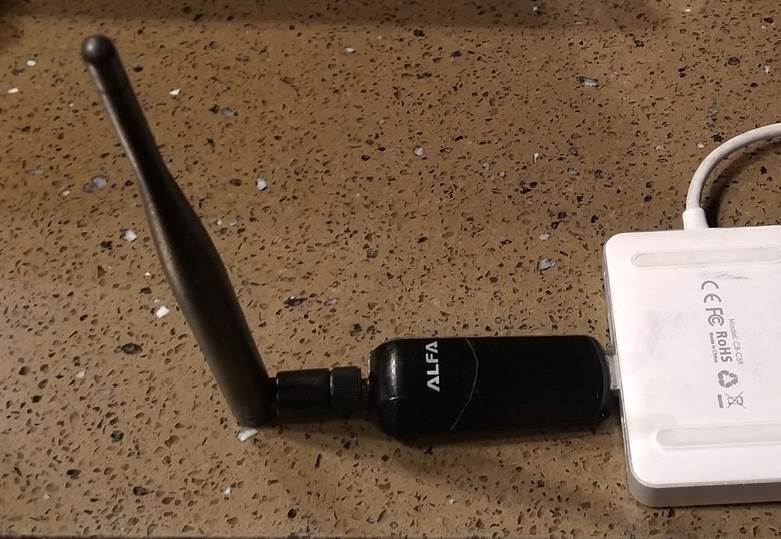
Рисунок 1: Сетевой адаптер Alfa AWUS036NEH с антенной Rubber Ducky
У этого типа антенн диаграмма направленности плоская и круглая в виде пончика.
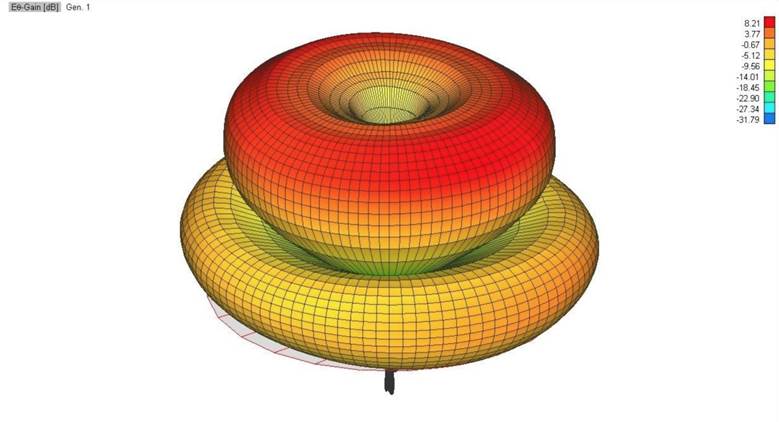
Рисунок 2: Диаграмма направленности ненаправленной антенны
Эта диаграмма идеальна для подключения к беспроводной точке доступа, находящейся на том же этаже, но не подходит для подключения к любой сети вне диапазона или находящейся на другом уровне.
Панельные направленные антенны
У направленных панельных антенн диаграмма направленности выглядит более импульсно по сравнению с бубликом у ненаправленной антенны. Эта диаграмма намного слабее, чем ненаправленная антенна, практически во всех направлениях, но очень сильная спереди и сзади антенны.

Рисунок 3: Сетевой адаптер Alfa AWUS036NEH с подключенной панельной антенной Alfa RP-SMA 7
Главный лепесток этой диаграммы, в случае наведения на источник сети Wi-Fi, может работать в экстремальном диапазоне, которые недоступен для обычной антенны. С другой стороны, если антенна смещается даже на небольшое расстояние, сила сигнала может упасть значительно.
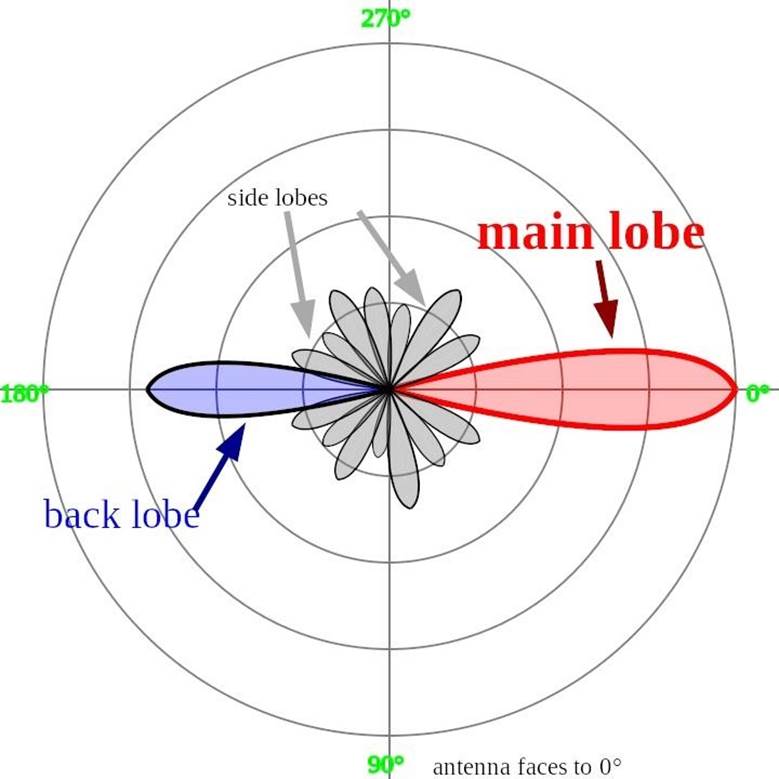
Рисунок 4: Диаграмма направленности направленной антенны
В общем, панельная антенна подходит, когда местоположение фиксировано, но не подходит, когда вы не знаете направление Wi-Fi сигнала.
Антенны в виде параболической решетки
Если диаграмма направленности панельной антенны похожа на вспышку, то диаграмма направленности параболической антенны больше напоминает лазерный луч. Этот тип антенн может работать в еще более экстремальных диапазонах и предназначен для удаленных фиксированных локаций, находящихся за много миль в области прямой видимости.
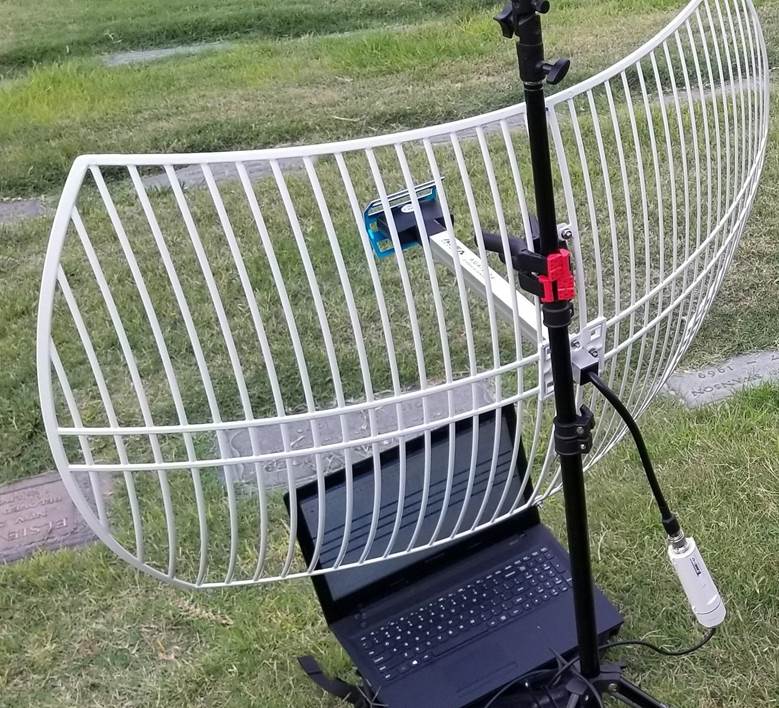
Рисунок 5: Антенна в виде параболической решетки SimpleWiFi G2424
Хотя параболические решетки громоздки, но умеют работать с самыми большими диапазонами по сравнению с другими типами Wi-Fi антенн. Благодаря высокому коэффициенту усиления и направленности, эти антенны при правильном позиционировании могут перехватывать информацию на расстоянии многих километров по сравнению с приложениями навроде Kismet.
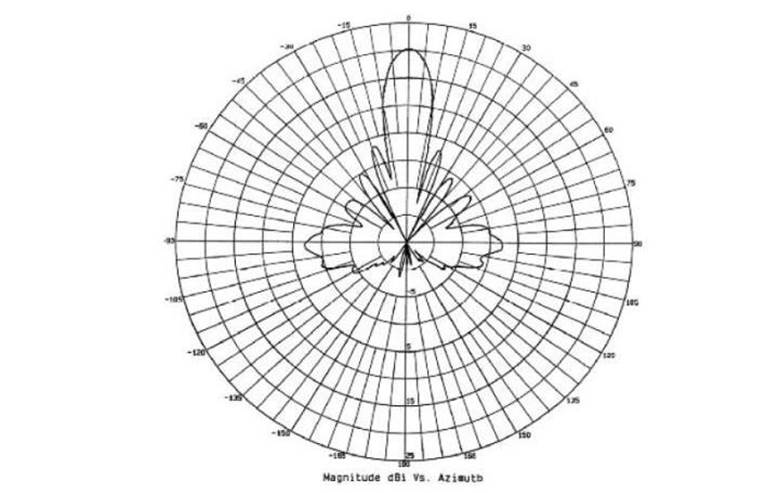
Рисунок 6: Диаграмма направленности параболической антенны
Как и в случае с панельными антеннами, при изменении угла наклона сила сигнала может быстро уменьшиться. Как выяснится позже, даже поднятие Wi-Fi устройства, которое мы отслеживаем, может стать причиной значительного скачка сигнала.
Что понадобится
Чтобы следовать данному руководству вам понадобится сетевой Wi-Fi адаптер, совместимый с Kali Linux, как, например, Alfa AWUS036NEH со съемной антенной.
В качестве ненаправленной антенной рекомендуется посмотреть в сторону антенн с высоким коэффициентом усиления навроде модели Alfa ARS-N19 Wireless 9 dBi. В случае с панельными антеннами существует множество вариантов для установки внутри и вне помещения. Я использую модель Alfa RP-SMA 7 dBi. Параболические решетки – самые дорогие, но позволяют работать на самых больших расстояниях. Если портативность и размеры не очень важны, наилучший диапазон давала модель SimpleWiFi G2424 из всех опробованных нами вариантов.
Шаг 1. Подключение адаптера и включение режима мониторинга (Monitor mode)
Вначале нужно подсоединить сетевой адаптер. После подключения введите команду ip a, после чего должно появиться имя навроде wlan1 (в случае если у вашей внутренней карты имя wlan0).
~# ip a
1: lo: tu 65536 qdisc noqueue state UNKNOWN group default qlen 1000
link/loopback 00:00:00:00:00:00 brd 00:00:00:00:00:00
inet 127.0.0.1/8 scope host lo
valid_lft forever preferred_lft forever
inet6 ::1/128 scope host
valid_lft forever preferred_lft forever
2: eth0: mtu 1500 qdisc pfifo_fast state DOWN group default qlen 1000
link/ether ##:##:##:##:##:## brd ff:ff:ff:ff:ff:ff
3: wlan0: mtu 1500 qdisc noqueue state UP group default qlen 1000
link/ether ##:##:##:##:##:## brd ff:ff:ff:ff:ff:ff
inet 192.168.0.24/24 brd 129.168.0.255 scope global dynamic noprefixroute wlan0
valid_lft 2335sec preferred_lft 2335sec
inet6 ####:####:####:####:####:####:####:####/64 scope global dynamic noprefixroute
valid_lft 3599sec preferred_lft 3599sec
inet6 ####::####:####:####:####/64 scope link noprefixroute
valid_lft forever preferred_lft forever
6: wlan1mon: mtu 1500 qdisc mq state UNKNOWN group default qlen 1000
link/ieee802.11/radiotap ##:##:##:##:##:## brd ff:ff:ff:ff:ff:ff
Затем в терминале введите команду ifconfig, чтобы включить адаптер, и команду airmon-ng для активации режима мониторинга. Если имя вашей карты не wlan1, нужно поменять имя, используемое в командах ниже. После перевода карты в режим мониторинга и повторного запуска команды ifconfig к имени карты должен добавиться постфикс mon (то есть теперь карта будет называться wlan1mon).
~# ifconfig wlan1 up ~# airmon-ng start wlan1 ~# ifconfiq
После того как наша карта окажется в режиме мониторинга, можно переходить к выбору сети для отслеживания в качестве точки начала отсчета. Мы будем использовать мощность сигнала этой сети для тестирования наших антенн и посмотрим, какую мощность дает каждая из антенн.
Вначале смотрим список целевых сетей при помощи команды airodump—ng wlan1mon, после запуска которой адаптер начнет сканировать Wi-Fi каналы. При появлении нескольких сетей нажмите Ctrl-C для остановки сканирования.
~# airodump-ng wlan1mon CH 11 ][ Elapsed: 0 s ][ 2020-04-30 04:36 BSSID PWR Beacons #Data, #/s CH MB ENC CIPHER AUTH ESSID ##:##:##:##:##:## -80 2 0 0 11 130 WPA2 CCMP PSK belkin.4d6 ##:##:##:##:##:## -83 2 0 0 11 130 OPN DAGOBAH SYSTEM-guest ##:##:##:##:##:## -81 2 0 0 11 130 WPA2 CCMP PSK DAGOBAH SYSTEM ##:##:##:##:##:## -65 2 0 0 11 130 WPA2 CCMP PSK Sky.NET ##:##:##:##:##:## -76 2 0 0 5 130 WPA2 CCMP PSK MySpectrumWiFi1b-2G ##:##:##:##:##:## -68 5 1 0 11 130 WPA2 CCMP PSK Carmen Merendez ##:##:##:##:##:## -82 3 0 0 1 130 WPA2 CCMP PSK MySpectrumWiFi58-2G BSSID STATION PWR Rate Lost Frames Probe ##:##:##:##:##:## ##:##:##:##:##:## -54 0 - 6 0 3
Теперь нужно найти канал, где находится сеть с сильным сигналом. Повторно запускаем команду airodump—ng с флагом –с для сканирования только в том канале, где транслирует наша целевая сеть. Если, к примеру, мы хотим просканировать канал 1, наша команда будет выглядеть так:
~# airodump-ng wlan1mon -c 1 CH 1 ][ Elapsed: 6 s ][ 2020-04-30 04:36 BSSID PWR RXQ Beacons #Data, #/s CH MB ENC CIPHER AUTH ESSID ##:##:##:##:##:## -78 68 48 3 0 1 195 WPA2 CCMP PSK MySpectrumWiFi58-2G ##:##:##:##:##:## -82 0 6 3 0 1 195 WPA2 CCMP PSK TC8715D49 ##:##:##:##:##:## -83 5 3 0 0 1 65 WPA2 CCMP PSK LG Aristo 6082 BSSID STATION PWR Rate Lost Frames Probe
Оставьте команду запущенной в терминал. Далее мы будем использовать Wireshark с целью отображения данных в виде графика.
Шаг 2. Запуск Wireshark и выбор цели
Откройте Wireshark, выберите сетевой адаптер в качестве источника и кликните на иконку акульего плавника, чтобы начать перехват, после чего вы увидите множество пакетов от различных сетей, находящихся рядом. Выберите и кликните на широковещательном пакете из той сети, которую вы хотите отслеживать.
В разделе IEEE 802.11 Beacon Frame выберите параметр Transmitter address и кликните правой кнопкой мыши. В меню выберите «Apply as Filter», а затем «Selected» для создания экранного фильтра с целью выделения пакетов, передаваемых только от конкретного Wi-Fi устройства.
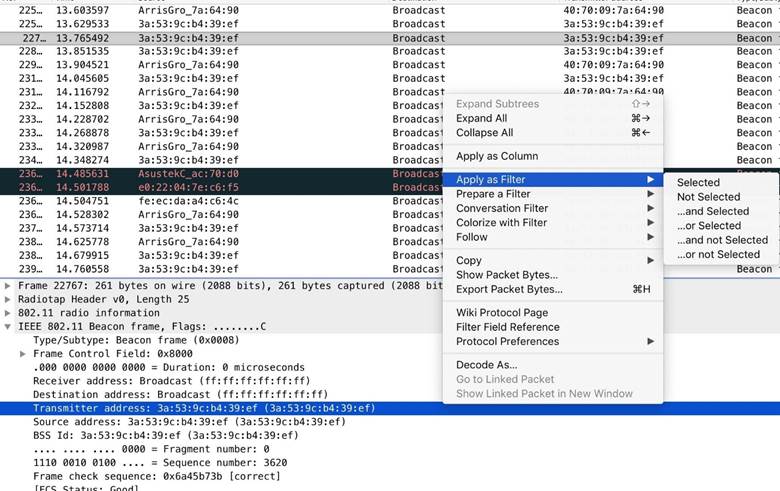
Рисунок 7: Настройка экранного фильтра
Теперь вы должны видеть только пакеты, исходящие от отслеживаемого устройства. Кроме того, на панели фильтров в Wireshark у вас должен появиться новый фильтр.
wlan.ta == 3a:53:9c:b4:39:ef
Этот фильтр будет отображать только пакеты с адресом передачи, совпадающим с устройством, которое вы отслеживаете. Схожим образом вы можете отслеживать любое другое постоянно транслирующее устройство, но возможно придется иметь дело с другими пакетами, поскольку, например, смартфоны не отсылают сигнальные кадры (beacon frame).
Шаг 3. Мониторинг мощности сигнала и тестирование ненаправленной антенны
Теперь нужно подключить ненаправленную антенну. Вначале появится скачок, но впоследствии уровень сигнал сильно меняться не должен вне зависимости от угла поворота и наклона адаптера.
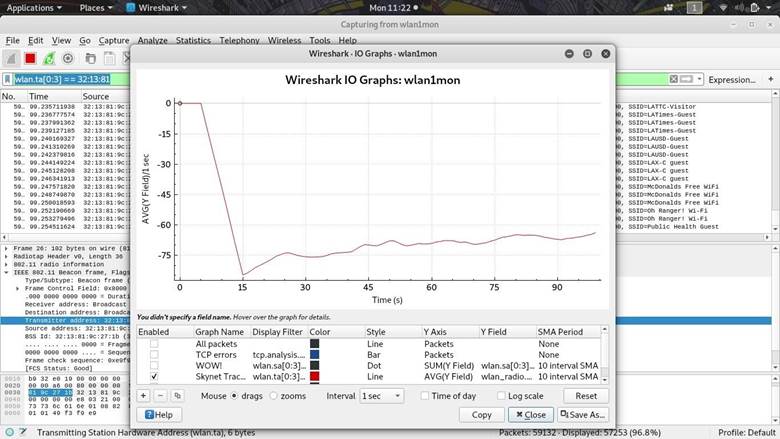
Рисунок 8: Мощность сигнала ненаправленной антенны
Этот постоянный сигнал достаточно хорош для приема и устойчив к изменениям во время перемещения адаптера. Единственная неудачная позиция – когда конец адаптера направлен прямо на источник Wi-Fi сигнала.
Шаг 4. Тестирование направленной панельной антенны
Теперь прикрутите направленную панельную антенну. После смены ненаправленной антенны и падения силы сигнала начинаем наблюдать образование нового паттерна. Направленная антенна может получать стабильно более высокий уровень в случае направления прямо на источник вещания, но, если направление меняется, мощность сигнала заметно падает.
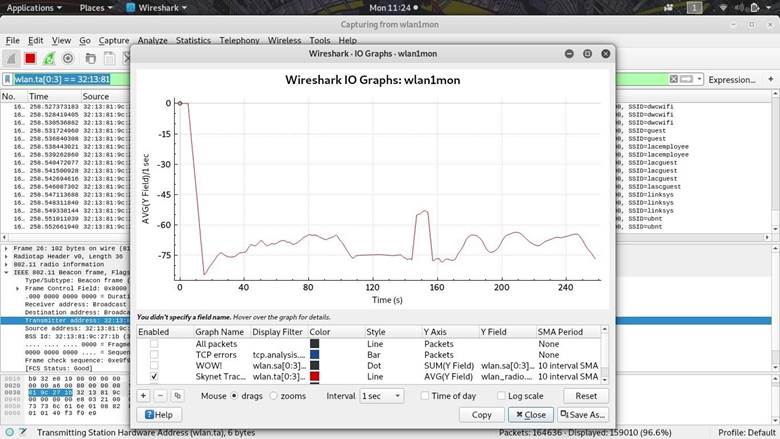
Рисунок 9: Форма сигнала при тестировании направленной панельной антенны
Мы можем использовать направленность для достижения более высокой мощности сигнала при указании на любую цель с фиксированным местоположением. Однако перемещение цели спровоцирует падения сигнала в случае выхода за рамки главного лепестка диаграммы направленности.
Шаг 5. Тестирование антенны в виде параболической решетки
В последнем эксперименте прикрепляем параболическую решетку и после очередного падения сигнала при отключении панельной антенны начинаем принимать сигнал с наивысшей мощностью. Во время перемещения антенны я могу не только точно сказать, где находится источник, но и получать пики мощности сигнала, намного превышающие пики, наблюдаемые в случае с ненаправленной и панельной антенн.
На графике ниже ненаправленная и панельная антенна находятся слева от пика мощности сигнала, находящегося в середине, а параболическая сетка – справа. Как только мы навели параболическую антенну на цель, то получили намного более мощный и более чувствительный сигнал.
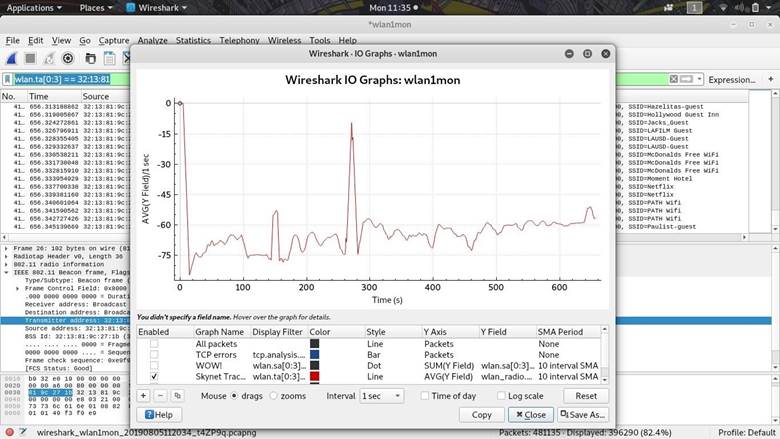
Рисунок 10: Сила сигнала при использовании параболической решетки
Ближе к концу перехвата я переместил отслеживаемое Wi-Fi устройство в другое помещение, наблюдая скачек мощности сигнала. Соответственно, при помощи узконаправленной антенны мы также можем отслеживать физическое перемещение устройства.
Заключение
Хотя сетевой адаптер с направленной антенной может значительно увеличить силу принимаемого сигнала при правильном наведении, мощность приема значительно падает, когда сигналы отражаются от стен или других препятствий. Там, где много разных препятствий, самую сильную мощность при помощи направленной антенны можно получить под определенным углом, а не простым наведением прямо на источник.
Кроме того, важно отметить, что большая ненаправленная антенна не всегда позволяет принимать более сильный сигнал. Если источник Wi-Fi находится поблизости более крупная антенна может расширить самую сильную часть диаграммы направленности за пределы того места, где находится цель.
Надеюсь, это руководство, посвященное тестированию специализированных антенн, вам понравилось.